Sua máquina Windows pode usar GPT (Tabela de Partição GUID) ou MBR (Registro mestre de inicialização) partição. No entanto, muitas pessoas não sabem qual tipo de partição seu computador está usando. Portanto, neste artigo, mostraremos como verificar se um disco usa partição GPT ou MBR em Windows 10.
Verifique se um disco usa partição GPT ou MBR
Existem três métodos pelos quais você pode, se um disco usar partição GPT ou MBR. Eles são:
- Do Gerenciamento de Disco
- Do Gerenciador de Dispositivos
- Por Prompt de Comando ou PowerShell
Vamos falar sobre eles em detalhes.
1] De Gerenciamento de Disco
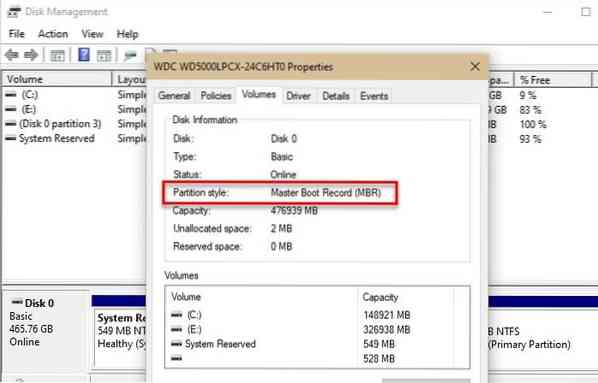
A maneira mais fácil de verificar se um disco usa partição GPT ou MBR seria fazer isso na janela Gerenciamento de disco.
Para fazer isso, lance Gerenciamento de Disco de Win + X> Gerenciamento de disco. Agora, clique com o botão direito no disco que deseja verificar a partição, selecione Propriedades, e verificar Estilo de partição para saber se esse disco usa GPT ou MBR.
LeituraPróximo: Como converter MBR em disco GPT.
2] Do Gerenciador de Dispositivos
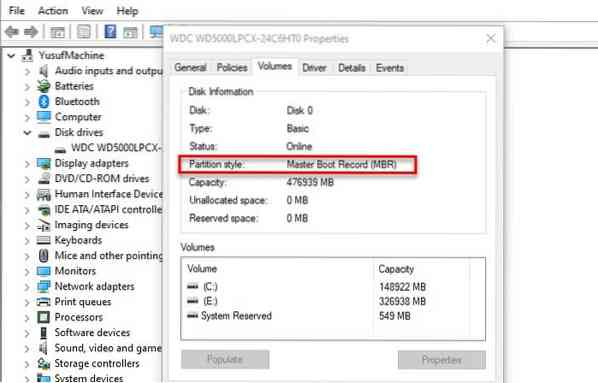
Se você não estiver familiarizado com o Gerenciamento de disco, tente fazer o mesmo com o Gerenciador de dispositivos. Para fazer isso, lance Gerenciador de Dispositivos de Win + X> Gerenciador de Dispositivos. Agora, expanda Unidades de disco, clique com o botão direito no seu disco, clique Propriedades, vou ao Volume guia, clique Povoar, e verificar Estilo de partição para saber se esse disco usa GPT ou MBR.
3] Por Prompt de Comando ou PowerShell
Se você estiver familiarizado com o interpretador de linha de comando do Windows, poderá usar o Prompt de comando ou o PowerShell para verificar o tipo de partição apenas digitando alguns comandos.
Para fazer isso, inicie o Prompt de Comando ou PowerShell como administrador no Menu Iniciar.

Digite os seguintes comandos para Prompt de comando.
Diskpart
lista de disco
Verifique GPT, se você não está vendo nada sob ele, então ele tem partição MBR.

Digite o seguinte comando para PowerShell
Get-Disk
Verifique o estilo da partição no resultado para saber o seu tipo de partição.
Esperançosamente, isso ajudou a encontrar o seu tipo de partição.

 Phenquestions
Phenquestions


